ダブルクリック・クリックと右クリックのちがい
初心者のためのパソコン講座|パソコンの基礎
選択したものの中味を見るには「ダブルクリック」、選択やブラウザーのリンク先を表示するには「クリック」、ショートカットメニューを表示するには「右クリック」を行います。
Macをお使いの方は、マウスのボタンはひとつしかありませんね。
Windowsは二つマウスボタンがあります。
りんご愛好者にとっては、「WindowsはMacのパクリだ」と憤りを感じていらっしゃる方も少なくない・・・とか(聞いた話ですが)。
では、本題に入りますが、どの場合にクリック、どの場合に右クリックを使うのか、いまいちピンと来ない初心者の方が多いと思いますので、こちらでできるだけわかりやすく説明させていただきます。
- ダブルクリック・・・そのファイルを開いたり、実行するために使う
- クリック・・・ファイル・スタートメニューなどの選択やブラウザ上でのリンクの選択するとき
- 右クリック・・・ショートカットメニューを出したいとき(これをどうしたいか、という場合)
ちなみに、デスクトップ上の何もないところを右クリックしてみましょう。
すると、このようなショートカットメニューがでてきますね。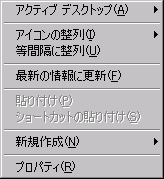
このショートカットメニューはデスクトップ上にできるメニューの一覧が表示されます。
アイコンを整列/等間隔に整列(デスクトップ上のアイコンを整列したい場合)、デスクトップ上のモノを「最新の情報に更新」、あと、デスクトップ上に新しいファイルを作成する場合に「新規作成」、一番最後に「プロパティ」とあります。
プロパティを選択すると、画面のプロパティが出てきます。
その画面はどのように設定されているか、状態を表示することができ、設定を変更したい場合はそれぞれ変更したいところを設定して、「適用」ボタンを押すと反映されます。
ちなみに、すべての右クリックの操作には「プロパティ」がでてくると思います
(下図はタスクのショートカットメニューです)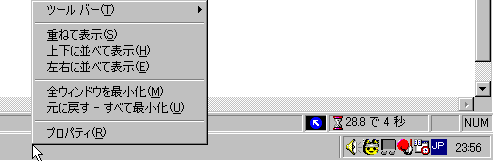
スポンサーリンク
INDEX
コメント
※技術的な質問はMicrosoftコミュニティで聞いてください!

